word文档目录在哪里打开 如何在word中打开左侧目录
更新时间:2024-06-24 12:43:48作者:jiang
在使用Word文档时,有时候我们需要打开文档的目录来快速浏览文档的内容,很多人可能不清楚在Word中如何打开左侧目录。在Word中打开左侧目录非常简单,只需要点击文档左上方的查看选项卡,然后在导航组中找到目录按钮即可打开左侧目录。通过这个方法,我们可以方便地查看文档的目录结构,快速定位需要的内容。希望以上方法能够帮助到大家!
方法如下:
1.首先需要进行打开已有编辑好的文档内容的信息。
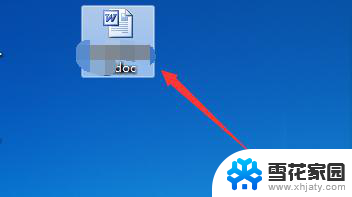
2.进行点击word菜单中的“视图”的选项菜单。
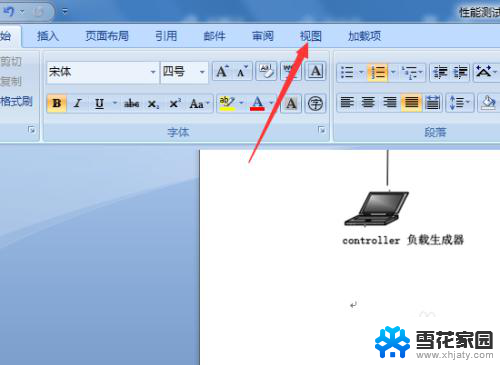
3.这样就进入到了视图的菜单中,进行勾选上“文档结构图”的选项菜单。
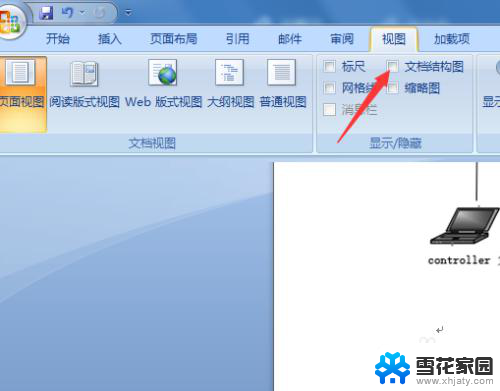
4.可以在左侧的位置中显示了word的文档中目录的选项。
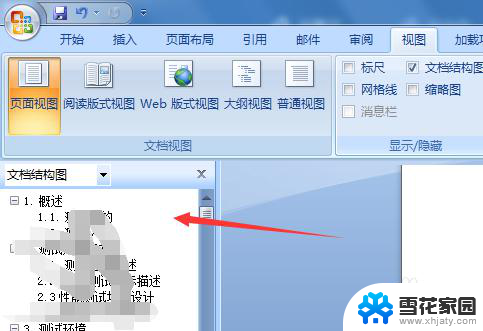
5.也可以进行更改不同格式,进行点击文档结构图中的下拉中的缩图。
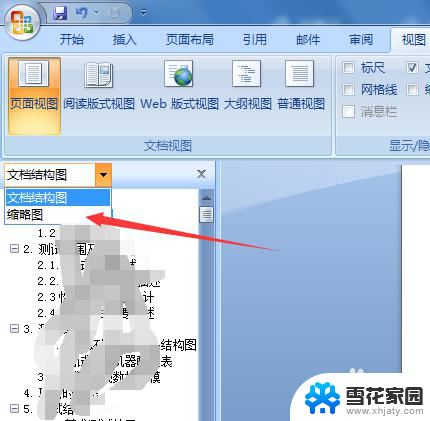
6.可以看到的变为了缩略图的结构方式,也可以较快找到自己的需要的内容。
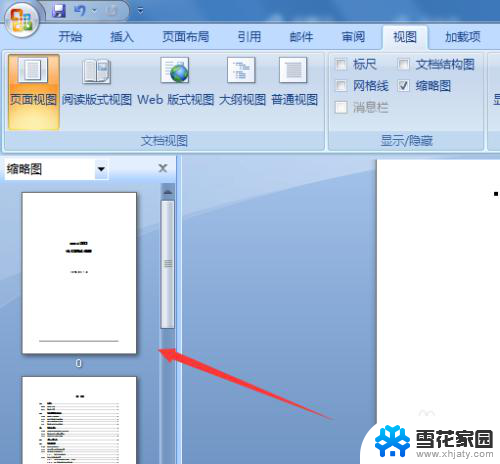
以上就是word文档目录在哪里打开的全部内容,有需要的用户可以按照以上步骤进行操作,希望对大家有所帮助。
word文档目录在哪里打开 如何在word中打开左侧目录相关教程
-
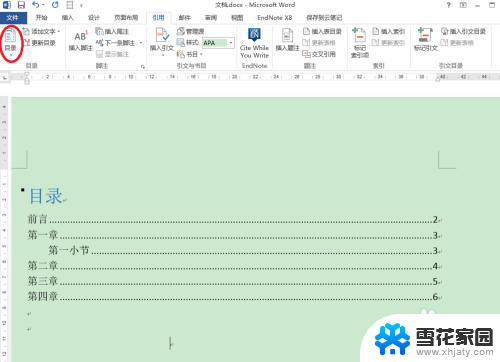 怎么修改目录的字体格式 如何在Word文档中修改目录字体
怎么修改目录的字体格式 如何在Word文档中修改目录字体2024-06-27
-
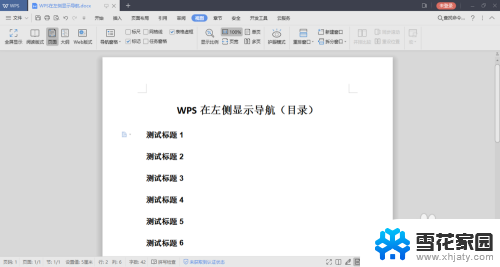 wps word显示目录 WPS页面左侧目录导航功能
wps word显示目录 WPS页面左侧目录导航功能2024-04-13
-
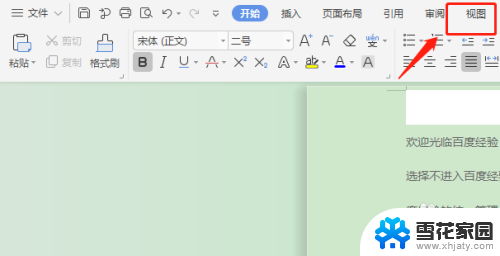 word文档怎样显示目录 Word怎么设置导航目录
word文档怎样显示目录 Word怎么设置导航目录2024-06-25
-
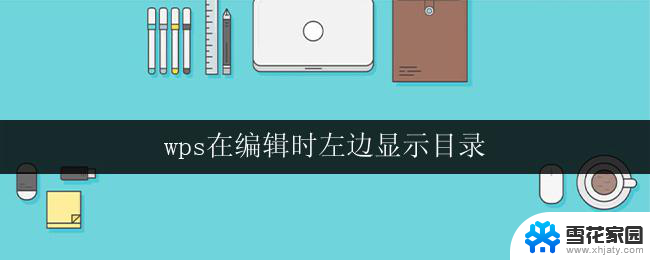 wps在编辑时左边显示目录 wps编辑时如何在左边显示目录
wps在编辑时左边显示目录 wps编辑时如何在左边显示目录2024-03-27
- word目录字体怎么设置 Word文档自动生成目录字体修改方法
- wps传输目录在哪找 wps传输目录的位置在哪里
- wps云文档在哪里打开 wps云文档在哪个菜单中打开
- wps如何只更新目录的页码 怎么只更新wps文档中的目录页码
- wps保存之后的文档在哪里打开 wps文档在哪里打开
- word文档在电脑上打不开怎么办 word文档打不开的解决方法
- 电脑微信设置文件保存位置 微信电脑版文件保存位置设置方法
- 增值税开票软件怎么改开票人 增值税开票系统开票人修改方法
- 网格对齐选项怎么取消 网格对齐选项在哪里取消
- 电脑桌面声音的图标没了 怎么办 电脑音量调节器不见了怎么办
- 键盘中win是那个键 电脑键盘win键在哪个位置
- 电脑如何连接隐藏的wifi网络 电脑如何连接隐藏的无线WiFi信号
电脑教程推荐